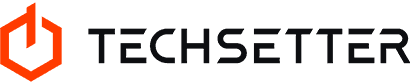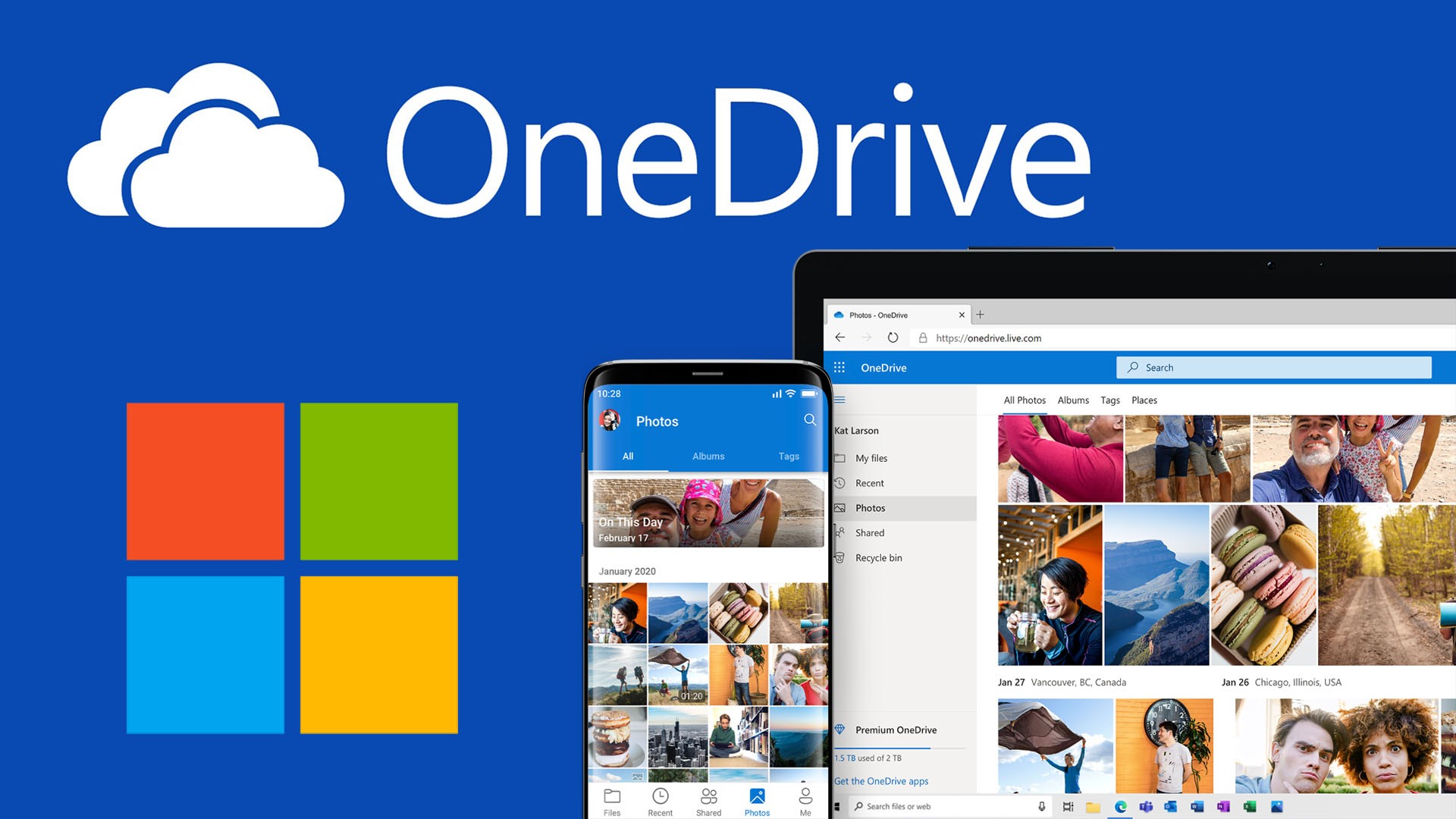Z roku na rok przybywa osób korzystających z chmury jako miejsca przechowywania swoich plików. Na rynku dostępne mamy oferty dla użytkowników prywatnych od różnych dostawców, wraz z tymi od największych graczy rynkowych – Google ze swoim Drive, Microsoft z OneDrive oraz Apple z iCloud.
Użytkownicy komputerów osobistych wyposażonych w system Windows z pewnością będą zainteresowani rozwiązaniem od Microsoftu. Zwłaszcza, że OneDrive dostępny jest z pakietem Microsoft 365, wraz z którym otrzymujemy aż 1 TB miejsca do wykorzystania. Jak z niego efektywnie korzystać oraz co zyskujemy dzięki niemu?
Czym jest OneDrive i ile kosztuje?
OneDrive to usługa chmurowa, dzięki której każdy użytkownik otrzymuje przestrzeń do wykorzystania jako magazyn danych. Można w niej zapisywać pliki, takie jak chociażby zdjęcia, filmy i dokumenty – całość można również porządkować w foldery. Aby uzyskać dostęp do tych danych wystarczy mieć połączenie z Internetem. Nieważne gdzie i na jakim urządzeniu.
Właśnie na tym polega ogromna wygoda chmury – zamiast zabierać ze sobą pendrive z danymi lub zgrywać zdjęcia na płyty CD czy też karty pamięci, wystarczy je wrzucić na OneDrive i… voila. Na komputerze lub urządzeniu mobilnym wystarczy zalogować się do chmury, aby uzyskać pełen dostęp do naszych zasobów.
OneDrive możemy również traktować jako magazyn z kopią zapasową najważniejszych danych. Może być także prawdziwym centrum operacyjnym, do którego dostęp mamy na każdym naszym urządzeniu. Co więcej, określone pliki można udostępniać innym osobom oraz wspólnie pracować na przykład nad arkuszami kalkulacyjnymi lub dokumentami tekstowymi w tym samym czasie.
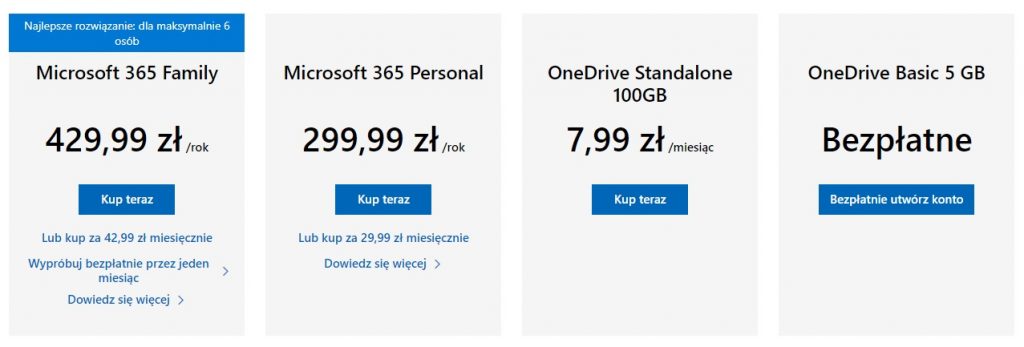
Microsoft oferuje obecnie OneDrive dla użytkowników domowych w trzech formach. Pierwsza z nich to OneDrive Basic, która daje nam 5 GB przestrzeni dyskowej. Aby ją otrzymać wystarczy darmowe konto Microsoft. Pojemność można zwiększyć do 100 GB w cenie 7,99 zł za miesiąc w ramach usługi OneDrive Standalone.
Drugą formą jest skorzystanie z OneDrive w ramach pakietu Microsoft 365 Personal lub Microsoft 365 Family. W obydwu przypadkach otrzymamy aż 1 TB miejsca dla pojedynczego użytkownika (czyli w wersji Family łącznie aż 6 TB). Bazowa cena pakietu MS 365 to 299,99 zł rocznie w wersji Personal i 429,99 zł rocznie w wersji Family.
OneDrive na komputerze
W przypadku konta z podstawową wersją OneDrive (z której obecnie korzystam) trzeba liczyć się z pewnymi ograniczeniami, wynikającymi z braku usługi Microsoft 365. Ogranicza nas nie tylko pojemność 5 GB, lecz także mniejsza funkcjonalność tzw. Magazynu danych, brak możliwości udostępniania plików chronionych hasłem i brak możliwości przywracania usługi OneDrive do stanu sprzed nawet 30 dni.

OneDrive na komputerze działa bardzo intuicyjnie, przyjmując formę osobnego folderu w eksploratorze plików, którym operować możemy praktycznie tak samo jak innymi folderami w systemie. Przenoszenie i usuwanie plików będzie wykonywane także w chmurze, a wszystkie zmiany docelowo pojawią się na każdym urządzeniu, na którym mamy włączoną aplikację OneDrive.
Bez większego problemu podłączyć możemy kilka kont OneDrive. Dokonać tego możemy uruchamiając aplikację z pozycji paska menu, klikając kafelek “Pomoc i ustawienia”, następnie po wybraniu opcji “Ustawienia” przechodzimy na zakładkę “Konto” i klikamy “Dodaj konto”. Następnie wpisujemy nasze dane logowania i gotowe!
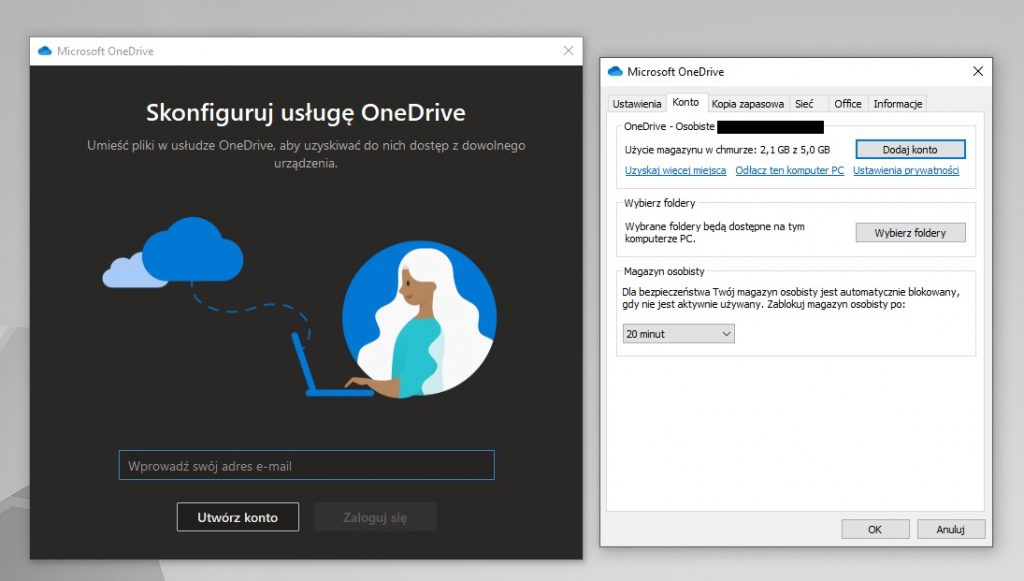
W moim przypadku skorzystałem z podłączenia konta OneDrive, które dostałem wraz z pakietem Microsoft 365 z mojej uczelni. W eksploratorze plików pojawił się nowy folder z osobnym OneDrivem oraz opisem konta. Można zatem dodać kilka kont OneDrive, np. prywatne, służbowe lub edukacyjne i korzystać z nich naprzemiennie z zachowaniem odpowiedniego “rozgraniczenia”.
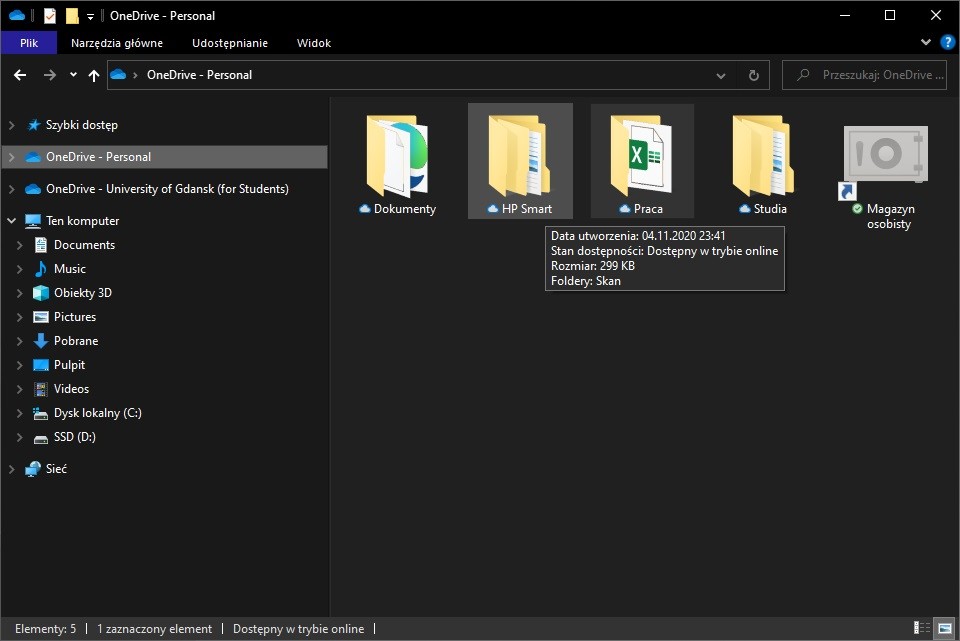
Bezpośrednio z poziomu Eksploratora możemy udostępniać konkretne pliki lub foldery. Wskazać możemy określone adresy e-mail, które uzyskają link z dostępem. Można także wygenerować link i go skopiować. W przypadku wersji z pakietem Microsoft 365 udostępnić można plik i wskazać takie parametry, jak termin wygaśnięcia linków, blokowanie możliwości pobierania oraz ustawianie hasła dostępowego.
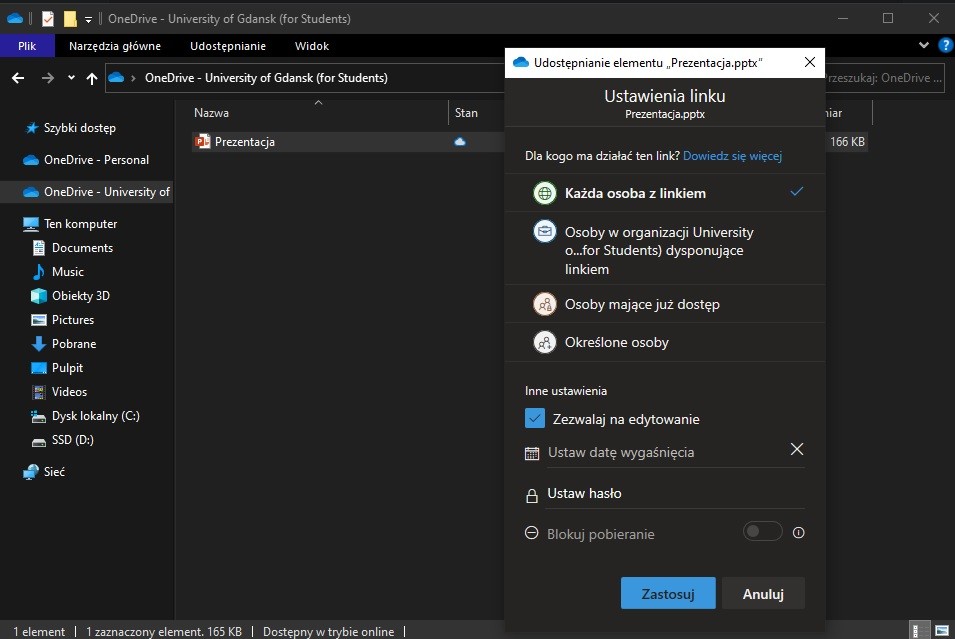
Każdy plik na OneDrive można edytować nie tylko z wykorzystaniem programów z pakietu Microsoft 365 w wersji offline. Wszystkie podstawowe narzędzia, takie jak Word, Excel, Powerpoint i inne dostępne są również w wersji online. Co więcej, są one w pełni darmowe. Możemy zatem na szybko, bez konieczności podłączania się do naszego konta na obcym komputerze, uruchomić przeglądarkę, przejść na OneDrive, zalogować się i np. natychmiast edytować dokument w Wordzie.
Warto także opowiedzieć nieco więcej o Magazynie osobistym. W darmowej wersji pozwala on przetrzymywać 3 pliki, a w wersji z pakietem nielimitowaną ich ilość. To specjalny folder, który jest chroniony przez dwuetapową weryfikację (2FA), z możliwością automatycznej blokady po określonym czasie bezczynności oraz z brakiem możliwości udostępniania plików. To świetne miejsce do przechowywania poufnych plików.
Jeżeli na bieżąco wykorzystujemy udostępnione nam foldery z innych domen, możemy je w łatwy sposób przypiąć do naszej usługi OneDrive. Unikniemy dzięki temu konieczności uruchamiania tego folderu w przeglądarce i przerzucania w ten sposób plików, albowiem folder znajdzie się w naszym eksploratorze. Aby tego dokonać wystarczy kliknąć prawym przyciskiem myszy na folder i zaznaczyć opcję “Dodaj do mojej usługi OneDrive”.
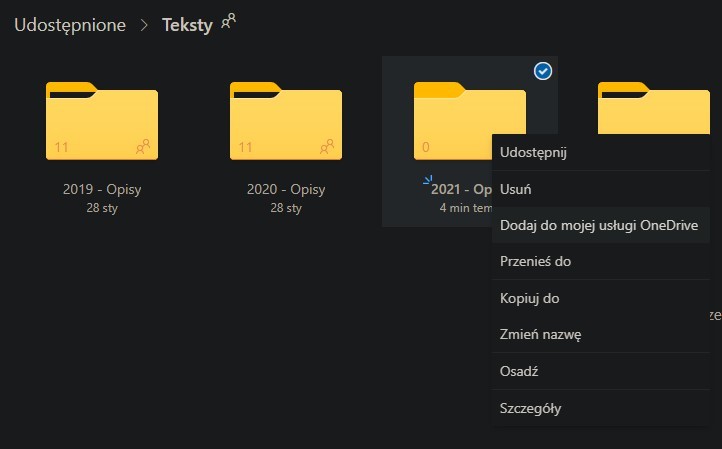
Oprócz tego na OneDrive możemy trzymać nieustannie aktualizowaną kopię zapasową najważniejszych folderów, takich jak chociażby Pulpit czy Dokumenty. Aplikacja pozwala także określić urządzenia, na których konkretne foldery lub pliki będą dostępne także w wersji offline. OneDrive systematycznie usuwa lokalne pliki, aby ograniczyć użycie miejsca na urządzeniach.
To tylko wierzchołek możliwości, jakie oferuje nam OneDrive. Dzięki temu narzędziu możemy znacząco poprawić komfort naszej pracy, a także zadbać o bezpieczeństwo najważniejszych plików. To świetny dodatek do całego pakietu Microsoft 365, a pojemność aż 1 TB robi naprawdę spore wrażenie.
Przed pandemią korzystałem z OneDrive na trzech komputerach osobistych – głównej stacji roboczej w rodzinnym domu, komputerze na stancji oraz na ultrabooku. Synchronizacja plików oraz możliwość łatwej operacji na nich pozwala mi o wiele wydajniej pracować oraz wspólnie z innymi studentami realizować projekty na uczelni.
OneDrive na telefonie
To jednak nie koniec możliwości OneDrive. Chmurę można także skonfigurować na urządzeniu mobilnym. OneDrive na telefonie umożliwia wykonywanie kopii zapasowej zdjęć i filmów. Oprócz tego mamy również pełny dostęp do wszystkich plików, łącznie z Magazynem osobistym.
Wykorzystując pakiet Microsoft na urządzenia mobilne możemy na szybko podejrzeć i edytować pliki. Bez problemu działa także udostępnianie wraz z możliwością szybkiego przesłania konkretnego dokumentu za pośrednictwem komunikatorów. Również w tym przypadku możemy dodać osobne konto dla Firmy, czy włączyć kod dostępu do całej chmury (przydatne, jeżeli z naszego telefonu korzystają dzieci).Aplikacja OneDrive umożliwia także szybkie wykonywanie zdjęć. Tym, co jednak przydaje mi się najczęściej, jest mechanizm OCR, który z każdego sfotografowanego dokumentu pozwala wyciągnąć treść. Chociaż nie działa on idealnie w przypadku lekkich krzywości (np. kartki z książek), to w przypadku pojedynczych, płasko ułożonych arkuszy z dobrym oświetleniem radzi sobie naprawdę doskonale.
Zapisywanie lub udostępnianie do OneDrive można także wykorzystać przy użyciu innych aplikacji. Przykładowo korzystając z HP Smart na telefonie mogę błyskawicznie zeskanować dokument i później gotowy PDF udostępnić do OneDrive. Mogę również szybko wydrukować dane dokumenty z poziomu aplikacji OneDrive.
Podsumowanie
OneDrive to doskonałe narzędzie, które sprawdzi się praktycznie u każdego użytkownika. Możliwość wykonywania łatwej kopii danych, przechowywania plików z możliwością ich szybkiej edycji lub pobrania na innych urządzeniach oraz szerokie możliwości operowania na ww. plikach nie tylko w ramach naszego konta, ale również współpracy z innymi dzięki udostępnianiu sprawiają, że z OneDrive korzystam każdego dnia.
Warto jednak pamiętać, że by móc wykorzystać pełnię możliwości prywatnej chmury od Microsoftu warto wyposażyć się w pakiet Microsoft 365. Studenci mogą liczyć na 365 w ramach oprogramowania dostępnego na uczelni, lecz prywatni użytkownicy będą musieli zakupić pakiet Microsoftu samodzielnie.